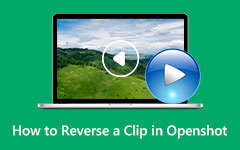Πλήρεις οδηγίες για το πώς να παίξετε ένα βίντεο αντίστροφα
Θέλετε να μάθετε πώς να παίξετε ένα βίντεο αντίστροφα επειδή θέλετε ένα μοναδικό αντίκτυπο στο βίντεό σας; Εάν ναι, διαβάστε προσεκτικά αυτόν τον οδηγό για να λάβετε μια οριστική απάντηση στην ερώτησή σας. Η αντίστροφη αναπαραγωγή και προβολή βίντεο είναι διασκεδαστικές. Το αντίστροφο βίντεο φαίνεται συχνά να είναι μαγικό. Η αναπαραγωγή του βίντεο προς τα πίσω είναι ένα διασκεδαστικό επιπλέον εφέ που προσθέτει μια ενδιαφέρουσα και εκπληκτική πινελιά στην ταινία σας. Είναι διασκεδαστικό να βλέπεις ανθρώπους να περπατούν και προς τα πίσω, καταρράκτες να επιστρέφουν σε έναν γκρεμό, να πηδούν ανθρώπους στην κορυφή του κτιρίου και πολλά άλλα. Έτσι, αν θέλετε να διασκεδάσετε με την επεξεργασία του βίντεό σας, διαβάστε αυτό το άρθρο και αποκτήστε την καλύτερη μέθοδο χρησιμοποιώντας εξαιρετικές εφαρμογές με ένα εργαλείο αντιστροφής βίντεο.
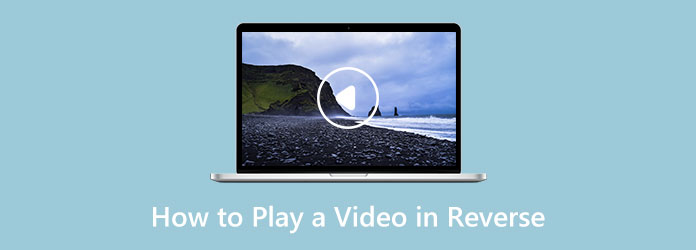
- Μέρος 1. Αποτελεσματική μέθοδος αναπαραγωγής βίντεο αντίστροφα σε επιφάνεια εργασίας
- Μέρος 2. Ο καλύτερος τρόπος αναπαραγωγής βίντεο με αντίστροφη λειτουργία χρησιμοποιώντας το iPhone
- Μέρος 3. Πώς να φτιάξετε ένα αντίστροφο βίντεο
- Μέρος 4. Συχνές ερωτήσεις σχετικά με τον τρόπο αναπαραγωγής ενός βίντεο αντίστροφα
Μέρος 1. Αποτελεσματική μέθοδος για την αντιστροφή ενός βίντεο σε έναν επιτραπέζιο υπολογιστή
Για αναπαραγωγή του βίντεό σας σε αντίστροφη λειτουργία, μπορείτε να χρησιμοποιήσετε Blu-ray Player Tipard. Όταν χρησιμοποιείτε αυτήν την εφαρμογή με δυνατότητα λήψης, μπορείτε να αντιστρέψετε γρήγορα το βίντεό σας. Έχει μια εύκολη στη χρήση διεπαφή και βασικές μεθόδους. Με αυτόν τον τρόπο, μπορείτε να έχετε εξαιρετικά αποτελέσματα με λίγα μόνο κλικ. Με αυτήν τη λειτουργία προς τα πίσω, μπορείτε να επιστρέψετε στην προηγούμενη σκηνή που θέλετε. Επίσης, Αυτή η εφαρμογή είναι προσβάσιμη τόσο σε Windows όσο και σε Mac, κάτι που είναι βολικό για όλους τους χρήστες.
Επιπλέον, εκτός από την αντιστροφή ενός βίντεο, το Tipard Blu-ray Player σάς επιτρέπει να αναπαράγετε ταινίες Blu-ray στον υπολογιστή σας διατηρώντας παράλληλα ποιότητα 100%. Μπορείτε να παρακολουθήσετε οποιουσδήποτε δίσκους Blu-ray, φακέλους και αρχεία εικόνας ISO με αυτό το δωρεάν πρόγραμμα αναπαραγωγής Blu-ray και να παρακολουθήσετε την πιο πρόσφατη ταινία Blu-ray στον υπολογιστή σας. Επιπλέον, με εξαιρετική ποιότητα, αυτό το λογισμικό μπορεί να αναπαράγει ένα ευρύ φάσμα τυπικών μορφών βίντεο, όπως MP4, AVI, WMV, TS, FLV, MTS, M2TS, MKV, TRP, MXF, MPEG και πολλά άλλα. Μπορείτε επίσης να ακούσετε αρχεία ήχου και να παρακολουθήσετε κανονικές ταινίες ή βίντεο HD με εξαιρετικά εφέ γραφικών. Μπορεί να έχετε ποιότητα ήχου χωρίς απώλειες με σύγχρονες ενσωματωμένες μεθόδους κωδικοποίησης ήχου όπως το Dolby και το DTS. Υπάρχουν περισσότερες καλές δυνατότητες που μπορείτε να απολαύσετε όταν χρησιμοποιείτε το Blu-ray Player.
Εάν θέλετε να μάθετε πώς να αναπαράγετε ένα βίντεο αντίστροφα, ακολουθήστε τα παρακάτω απλά βήματα χρησιμοποιώντας το Tipard Blu-ray Player.
Βήμα 1Το πρώτο βήμα είναι η λήψη του Blu-ray Player Tipard στην επιφάνεια εργασίας σας. Αφού κατεβάσετε την εφαρμογή, ακολουθήστε τη διαδικασία εγκατάστασης και εκκινήστε την εφαρμογή.
Βήμα 2Στη συνέχεια, επιλέξτε το Άνοιγμα αρχείου κουμπί στην κεντρική διεπαφή. Επιλέξτε το βίντεο που θέλετε να αναπαραχθεί αντίστροφα από τον φάκελο της επιφάνειας εργασίας σας.
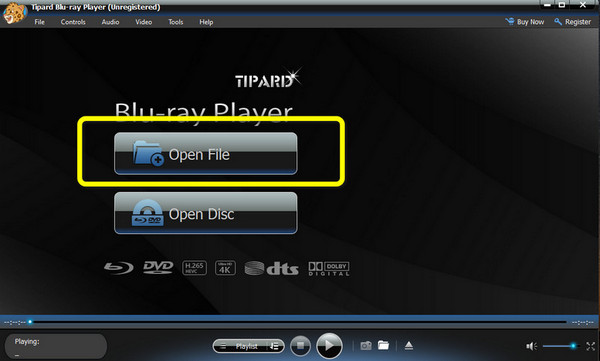
Βήμα 3Για να ξεκινήσετε την αναπαραγωγή του βίντεό σας σε αντίστροφη λειτουργία, μεταβείτε στο Έλεγχοι και κάντε κλικ στο Οπισθοδρομικός επιλογή. Με αυτόν τον τρόπο, μπορείτε να αναπαράγετε το βίντεό σας προς τα πίσω χωρίς κόπο.
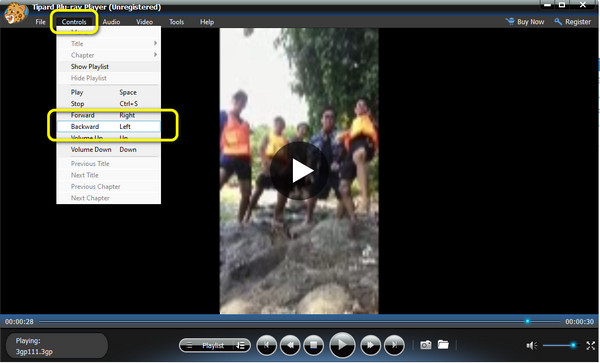
Μέρος 2. Ο καλύτερος τρόπος για να δημιουργήσετε ένα αντίστροφο βίντεο χρησιμοποιώντας το iPhone
Εάν θέλετε να δημιουργήσετε ένα αντίστροφο βίντεο στο iPhone, χρησιμοποιήστε το Reverse Vid. Αυτή η εφαρμογή μπορεί να βοηθήσει τους χρήστες iOS να αντιστρέψουν το βίντεό τους, επειδή, όπως γνωρίζουμε, το iPhone δεν διαθέτει λειτουργίες αντιστροφής βίντεο. Σε αυτήν την περίπτωση, η χρήση μιας εφαρμογής τρίτου μέρους είναι η καλύτερη επιλογή. Το Reverse Vid δεν είναι μόνο καλό στην αντιστροφή βίντεο. υπάρχουν περισσότερες δυνατότητες που μπορείτε να χρησιμοποιήσετε. Μπορείτε να αναπαράγετε και να επαναφέρετε κλιπ, να δημιουργήσετε μαγικές στιγμές, να αλλάξετε την ταχύτητα των βίντεο και πολλά άλλα. Έχει επίσης απλά βήματα για την αναπαραγωγή των βίντεό σας αντίστροφα. Ωστόσο, αυτή η εφαρμογή δεν είναι προσβάσιμη σε iPhone και iPad. Είναι αδύνατο να χειριστείτε αυτήν την εφαρμογή εάν είστε χρήστης Android. Ακολουθήστε τα παρακάτω βήματα για να μάθετε πώς να αναπαράγετε βίντεο προς τα πίσω σε ένα iPhone.
Βήμα 1Μεταβείτε στο App Store και εγκαταστήστε Αντίστροφη Vid. Στη συνέχεια, εκκινήστε την εφαρμογή.
Βήμα 2Στην κύρια οθόνη, μπορείτε να επιλέξετε το είδος του βίντεο που θέλετε να αντιστρέψετε. Μπορείτε να τραβήξετε ένα νέο βίντεο, να αντιστρέψετε ένα παλιό κλιπ ή και τα δύο.
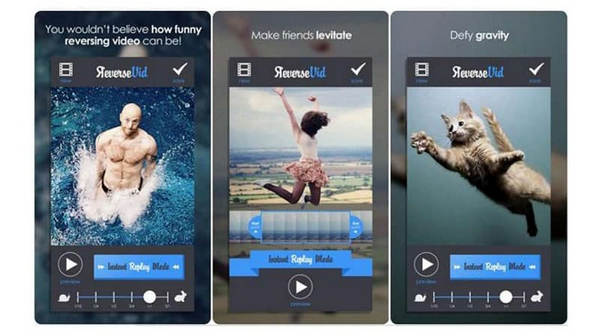
Βήμα 3Τέλος, εάν ολοκληρώσετε την αντιστροφή του βίντεό σας, κάντε κλικ στο Αποθήκευση κουμπί στην επάνω δεξιά γωνία της διεπαφής.
Μέρος 3. Πώς να φτιάξετε ένα αντίστροφο βίντεο
Tipard Video Converter Ultimate είναι ένα από τα πιο δημοφιλή λογισμικά επεξεργασίας βίντεο που μπορείτε να χρησιμοποιήσετε στον υπολογιστή σας Windows και Mac. Σας επιτρέπει να αντιστρέψετε ολόκληρο το βίντεό σας. Το Tipard Video Converter Ultimate προσφέρει μια απλή μέθοδο με φιλική προς το χρήστη διεπαφή, η οποία είναι κατάλληλη για προχωρημένους και μη επαγγελματίες χρήστες. Επιπλέον, αυτή η εφαρμογή προσφέρει ένα εργαλείο Video Enhancer. Σας δίνει τη δυνατότητα να βελτιστοποιήσετε τη φωτεινότητα και την αντίθεση των βίντεό σας. Μπορείτε επίσης να μειώσετε το θόρυβο του βίντεο, να μειώσετε το κούνημα του βίντεο και να αναβαθμίσετε την ανάλυση του βίντεο. Με τη βοήθεια αυτού του εργαλείου, το βίντεό σας θα γίνει καλύτερο. Επιπλέον, μπορείτε να μετατρέψετε διάφορα αρχεία βίντεο με αυτό το εργαλείο. Μπορείτε να απολαύσετε 60 φορές μεγαλύτερη ταχύτητα με το Tipard Video Converter Ultimate από ό,τι με άλλους τυπικούς μετατροπείς πολυμέσων στην αγορά, καθώς υποστηρίζει επιτάχυνση GPU από τις Intel, AMD, NVENC και άλλους κατασκευαστές. Επιπλέον, μετατρέπει τα αρχεία βίντεο στο σύνολό τους. Μπορείτε να διατηρήσετε τις αρχικές ρυθμίσεις για να διατηρήσετε την υψηλότερη ποιότητα, είτε μετατρέπετε βίντεο HD 8K/5K/4K/1080p είτε αντιγράφετε ένα DVD σε MPG Lossless.
Εάν ενδιαφέρεστε να ανακαλύψετε τον καλύτερο τρόπο για να δημιουργήσετε ένα αντίστροφο βίντεο χρησιμοποιώντας το Tipard Video Converter Ultimate στα Windows και στο Mac σας, εδώ είναι οι εύκολες διαδικασίες για εσάς.
Βήμα 1Δείτε το Tipard Video Converter Ultimate κάνοντας κλικ στο Λήψη κουμπί παρακάτω. Στη συνέχεια, εγκαταστήστε και εκτελέστε την εφαρμογή.
Βήμα 2Μετά την εκκίνηση της εφαρμογής, κάντε κλικ στο Εργαλειοθήκη πίνακα και μεταβείτε στο Αντιστροφέας βίντεο εργαλείο για την έναρξη της διαδικασίας.
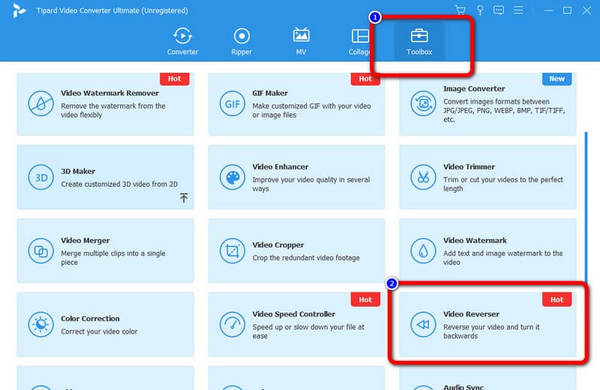
Βήμα 3Κάντε κλικ στο +a κουμπί υπογραφής και επιλέξτε το αρχείο βίντεο που θέλετε να αντιστρέψετε.
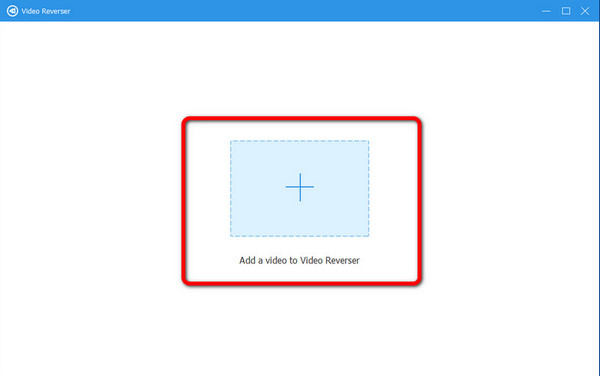
Βήμα 4Σε αυτό το μέρος, αν θέλετε αντιστρέψτε ολόκληρο το βίντεο, Πάτα το εξαγωγή κουμπί. Στη συνέχεια, εάν θέλετε να επιλέξετε ένα τμήμα του βίντεο που θέλετε να αντιστρέψετε, κάντε κλικ στο Ορίστε Έναρξη και Ορίστε το τέλος κουμπί.
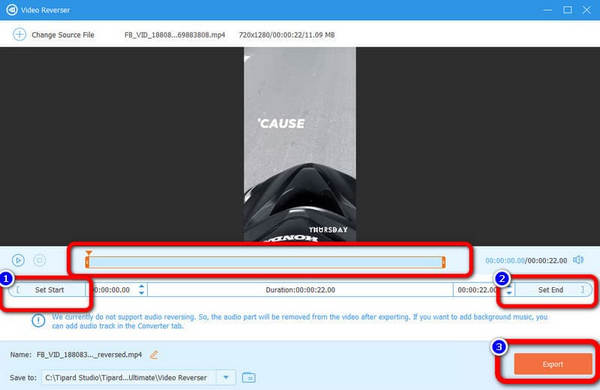
Μέρος 4. Συχνές ερωτήσεις σχετικά με τον τρόπο αναπαραγωγής ενός βίντεο αντίστροφα
Πώς να παίξετε ένα βίντεο αντίστροφα στο iMovie;
- Προς την αντιστρέψτε ένα βίντεο στο iMovie, μπορείτε να ξεκινήσετε το iMovie σε Mac και να φορτώσετε την ταινία που θέλετε να παίξετε προς τα πίσω πριν ξεκινήσετε τη διαδικασία. Εντοπίστε το εικονίδιο του ρολογιού στο επάνω μενού εργαλείων, σύρετε το βίντεο κλιπ στη γραμμή χρόνου και επιλέξτε το. Επιλέξτε την επιλογή Αντίστροφη για να επικυρώσετε την ενέργειά σας. Μπορείτε να αναπαράγετε το βίντεο προς τα πίσω μετά την εξαγωγή του.
Μπορώ να χρησιμοποιήσω μια διαδικτυακή εφαρμογή για την αναπαραγωγή ενός βίντεο αντίστροφα;
- Ναι υπάρχει. Μπορείτε να αναπαράγετε ένα βίντεο προς τα πίσω χρησιμοποιώντας διαδικτυακές εφαρμογές αντιστροφής βίντεο, όπως Kapwing Reverse Video, Clideo Video Reverser, Ezgif Online Reverse Video Tool και άλλες. Ωστόσο, θα πρέπει να γνωρίζετε ότι ο πρωταρχικός σκοπός όλων αυτών των διαδικτυακών προγραμμάτων είναι η επεξεργασία σύντομων βίντεο.
Πώς μπορώ να αναπαράγω βίντεο προς τα πίσω χρησιμοποιώντας το TikTok;
- Μπορείτε να προσθέσετε ένα εφέ επαναφοράς σε ένα σύντομο βίντεο που έχετε ήδη εγγράψει από το TikTok πατώντας Εφέ και πλοηγώντας στην επιθυμητή τοποθεσία. Μπορείτε να κάνετε προεπισκόπηση του βίντεο στην οθόνη επιλέγοντας το αντίστροφο εφέ.
Συμπέρασμα
Τώρα, θα πρέπει να γνωρίζετε τις αποτελεσματικές και χρήσιμες μεθόδους πώς να παίξετε ένα βίντεο αντίστροφα χρησιμοποιώντας λογισμικό αντιστροφής βίντεο. Εάν θέλετε να αντιστρέψετε το βίντεό σας άμεσα, χρησιμοποιήστε το Tipard Video Converter Ultimate. Προσφέρει απλότητα σε σχέση με την πολυπλοκότητα, έτσι ώστε οι αρχάριοι να μην δυσκολεύονται να χρησιμοποιήσουν αυτήν την εφαρμογή.